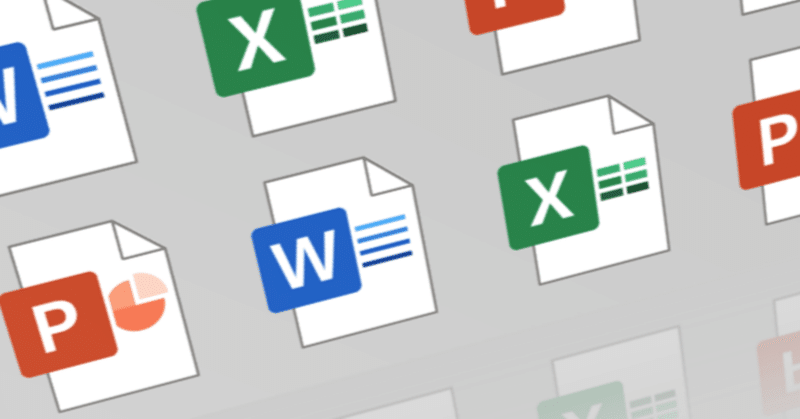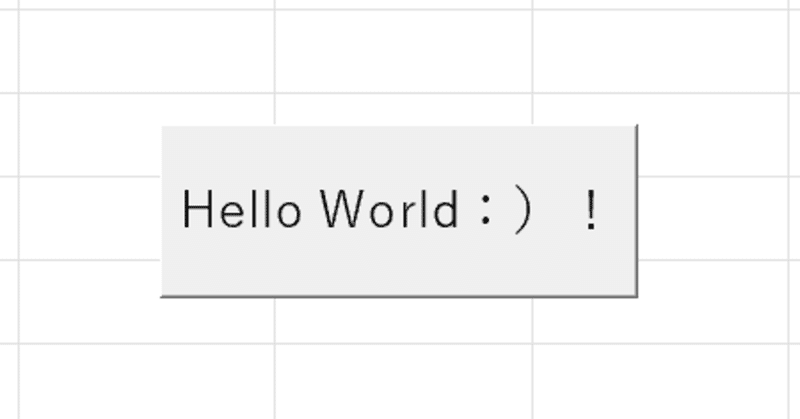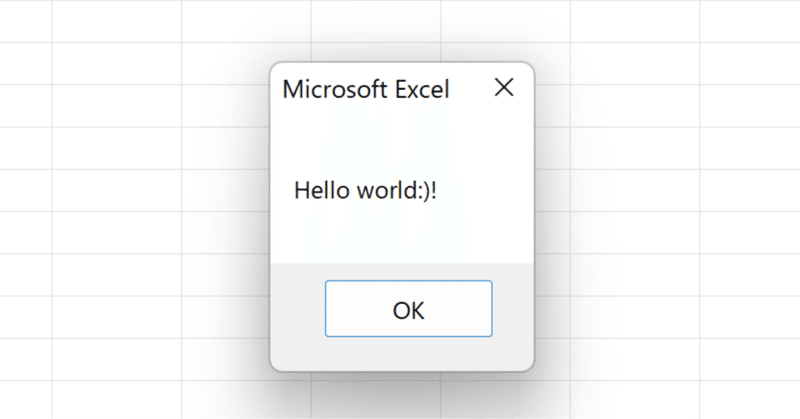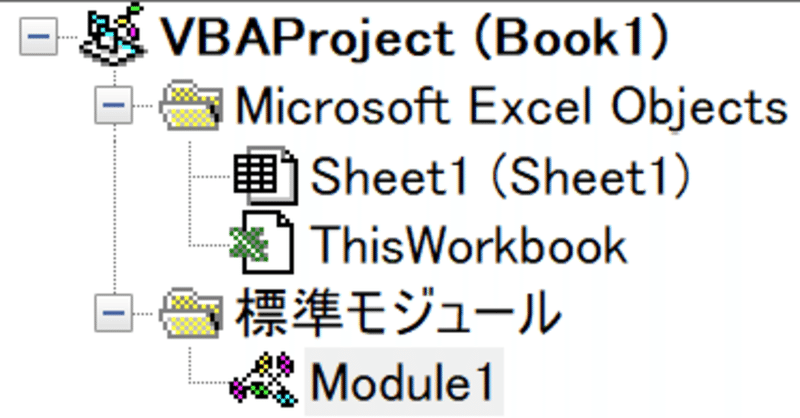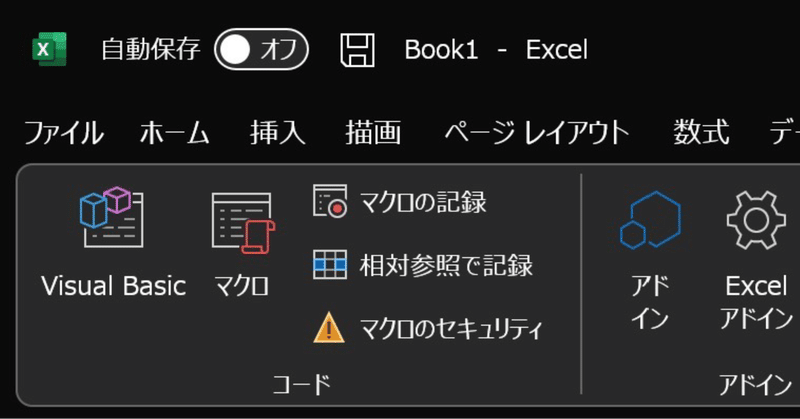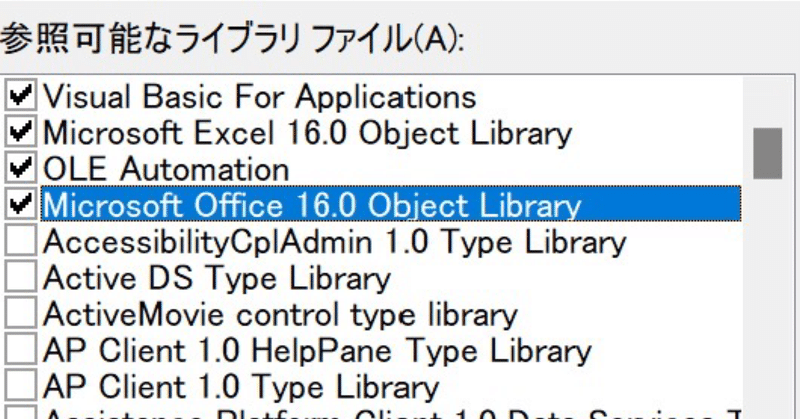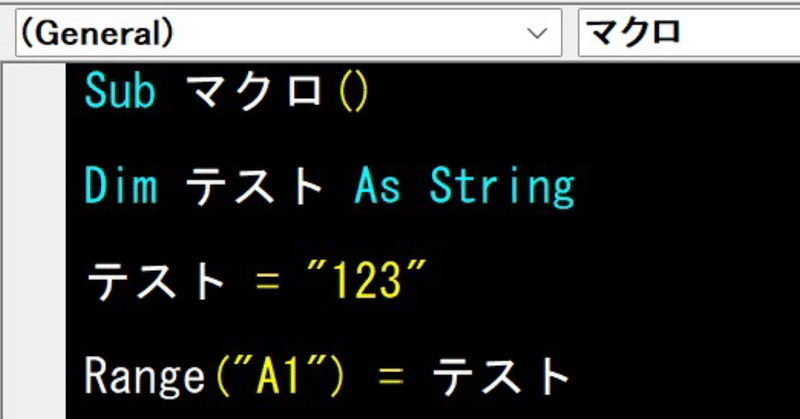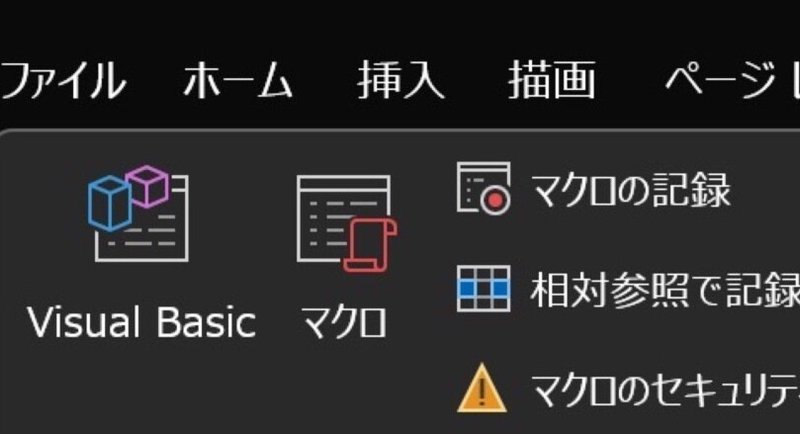
- 運営しているクリエイター
記事一覧
ファイルパスのコピー方法
Windows11の場合
1.ファイルパスコピーしたいファイルを右クリック
2.パスのコピーを選択
Windows11以外の場合1.ファイルパスコピーしたいファイルをシフトを押しながら右クリック
2.パスのコピーを選択
はじめてのコード編(vba)
エクセルで事務を楽にするプログラマーmoimoiです。
今回は、プログラミングお決まりのHelloWorldのコードを記述し、マクロの始まりと終わり方を解説していきます。
コードを書き込むモジュールの出し方は、前回のこちらをご確認下さい。
【マクロの始まりと終わり】ルール1
(sub タイトル()〜end sub)
Sub タイトル ()記述したいコードend Sub
・この一連のコー
初期設定(開発タブ編)
0.準備する物
まずは、officeシリーズのExcel(以下エクセル)の入っているpcを準備します。
エクセルであれば、よほど古くない限りバージョンは何でもokです。
新たなものをインストール等はしない為、マクロ禁止でない会社であれば会社pcでも大丈夫です。
1.エクセルを開く
2.ファイルタブをクリック
3.オプションをクリック(画面左下)
4.リボンのユーザー設定をクリック
初期設定(参照設定編)
エクセルで事務を楽にするプログラマーmoimoiです。
前回は開発タブの表示設定をおかないました。
今回は今後様々な機能が使えるように参照先の設定方法をご紹介します。
この設定をオンにしていただければ、後に紹介するコードを記述した際にエラーなく自動化出来ます。
まだ開発タブを表示してないという方は先に前回の設定を終えてからこちらに進めてください。
1. 開発タブ→Visual Bas
初期設定(vbaエディター編)
PythonやJavaなどの他の言語を扱ったことがある方で、vbaのエディターが見にくいと感じる方は、多いのではないでしょうか?
完璧にとは言いませんが、
純正のエクセル機能でエディターの色が変えられます。
やり方はこちら↓
1.visual basicを開く
2.ツールを選択→オプション
3.エディタの設定
4.色を設定
おすすめの設定はこんな感じです。
背景は全て黒
前景を以下の